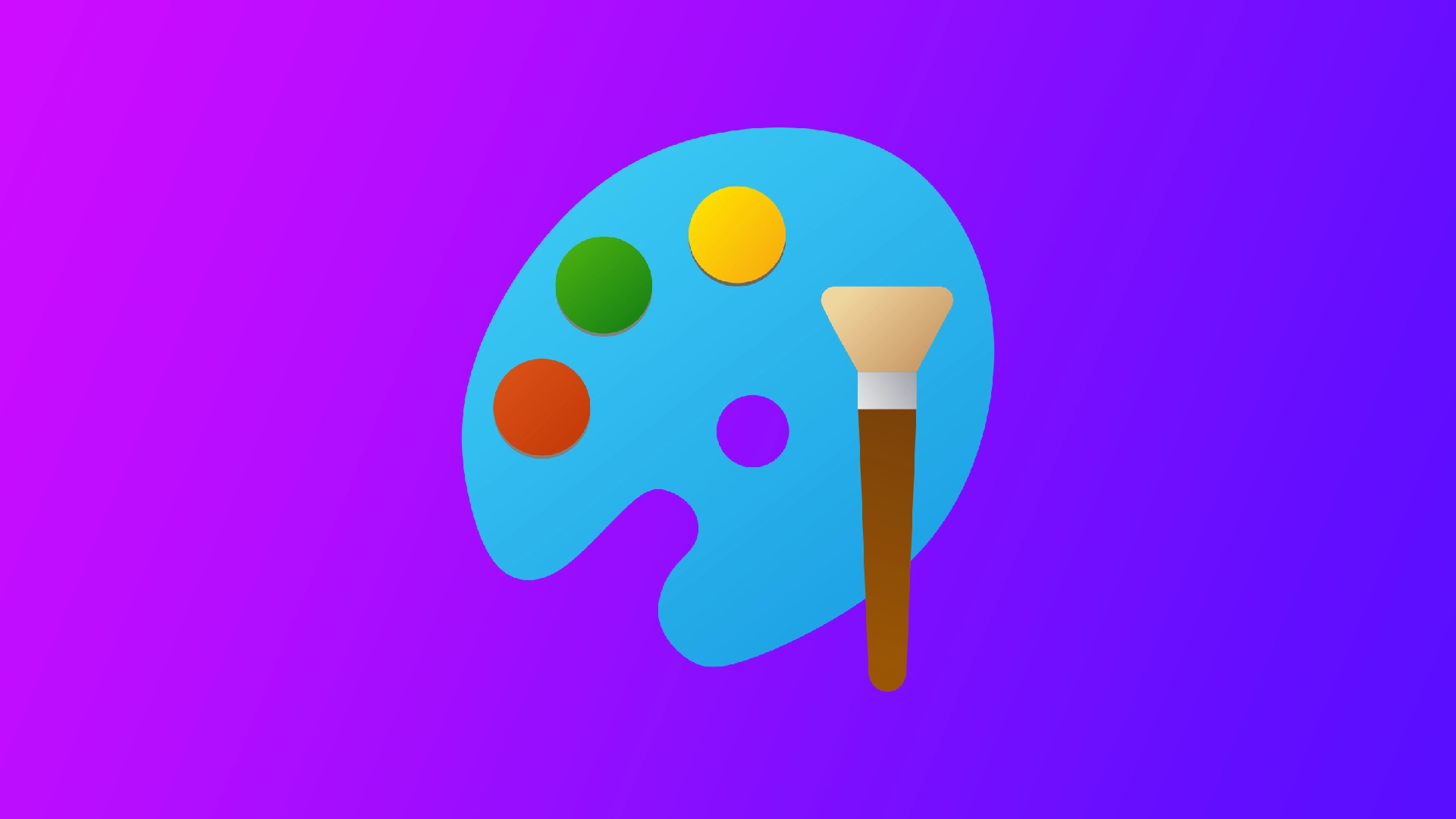Če ste oblikovalec, je ena najpogostejših nalog, s katero se srečujete, potreba po odstranitvi ozadja s slike. Z ustvarjanjem prozornega ozadja lahko spremenite zasnovo iz dobre v odlično, bodisi za grafiko stranke v družabnih medijih bodisi za svoje osebne projekte. Vendar nima vsakdo dostopa do drage programske opreme ali spretnosti za njeno uporabo. Tu pride na vrsto Paint – preprosto, brezplačno orodje za urejanje grafike, ki ga ima večina od nas že v svojih računalnikih.
Kako ustvariti prozorno ozadje v programu Microsoft Paint
Microsoft Paint je orodje za urejanje grafike, ki je prednameščeno v večini računalnikov s sistemom Windows. Čeprav nima vseh funkcij naprednejše programske opreme, je odlična možnost za preprosta opravila, kot je odstranjevanje ozadja s slike. Za to potrebujete naslednje:
- Najprej morate sliko, s katere želite odstraniti ozadje, odpreti v programu Microsoft Paint. To storite tako, da z desnim gumbom miške kliknete na slikovno datoteko in izberete “Odpri z”, ki mu sledi “Paint”. Slika se bo odprla v novem oknu programa Paint.
- Nato morate izbrati ozadje, ki ga želite odstraniti. To storite tako, da v orodni vrstici izberete orodje “Izberi”. To predstavlja ikona črtkanega kvadrata. Izberete lahko tudi orodje “Prosta oblika”, če morate izrezati ozadje okoli predmeta, ki ni kvadraten.
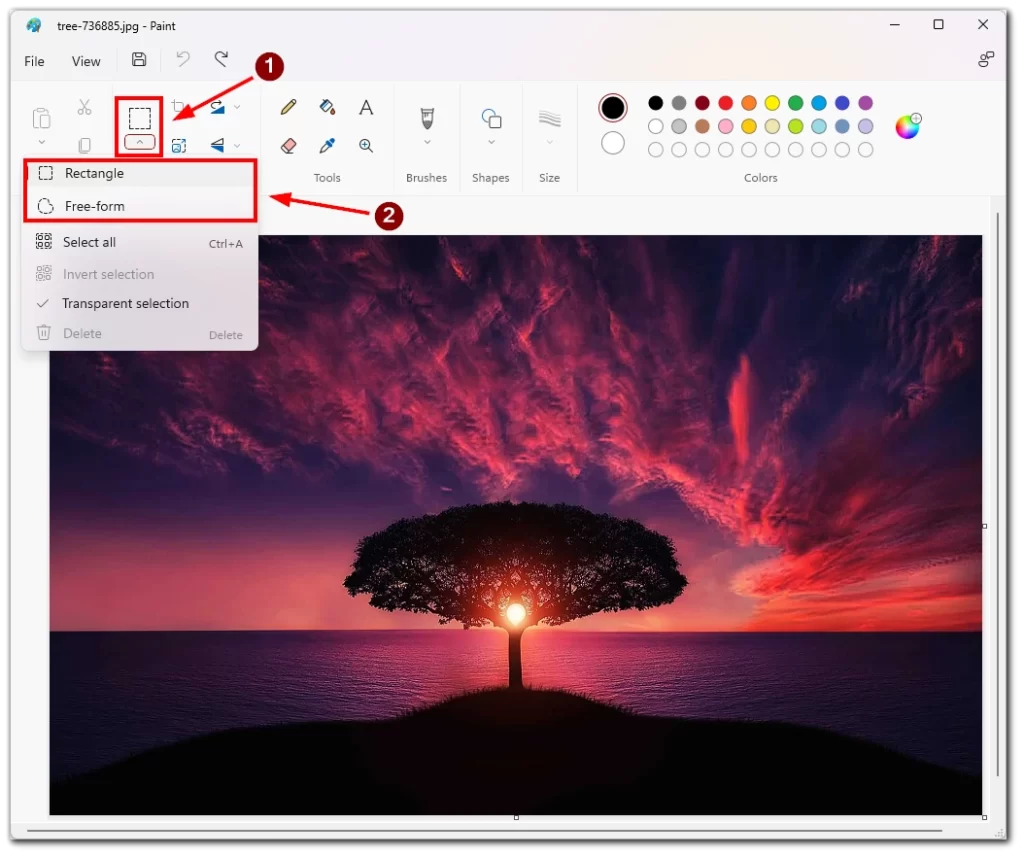
- Z orodjem Izberi kliknite in povlecite nad ozadje, ki ga želite odstraniti. S tem se bo okoli izbranega območja ustvaril črtkani obris.
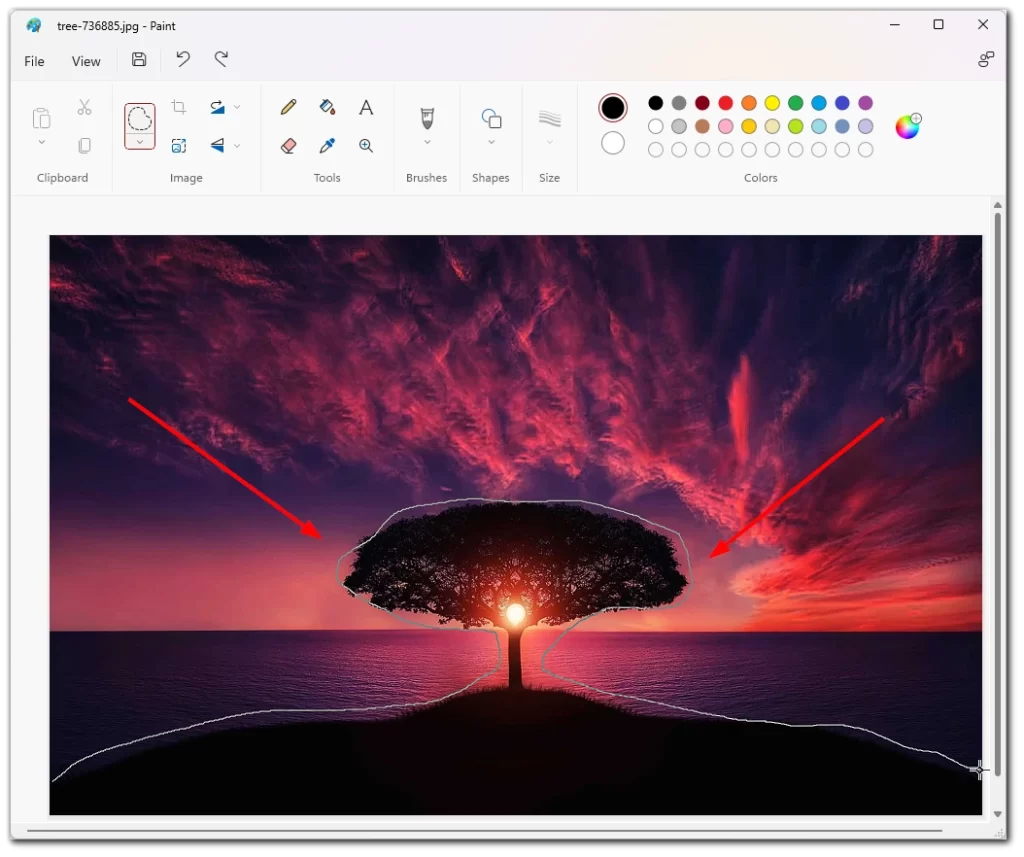
- Ko je ozadje izbrano, ga lahko odstranite tako, da ga izrežete iz slike. To storite tako, da na tipkovnici pritisnete tipko “Delete”. S tem boste odstranili izbrano območje in pustili prozorno ozadje.
Na koncu morate sliko shraniti s prozornim ozadjem. To storite tako, da v zgornjem meniju izberete “Datoteka” in nato “Shrani kot”. Izberite ime in lokacijo datoteke, nato pa kot format datoteke izberite “PNG”. PNG je datotečni format, ki podpira prosojnost, zato je idealen za slike s prosojnim ozadjem.
Kako ustvariti prozorno ozadje v programu Paint 3D
Paint 3D je naprednejša različica programa Microsoft Paint v operacijskem sistemu Windows 10. Ponuja številne funkcije, ki presegajo tiste, ki so na voljo v prvotni različici programa Paint, vključno z možnostjo ustvarjanja in urejanja 3D-modelov. Pri tem sledite naslednjim korakom:
- Za začetek z desnim gumbom miške kliknite slikovno datoteko in izberite “Odpri z” ter nato “Paint 3D”. Slika se bo odprla v novem oknu programa Paint 3D.
- Nato v orodni vrstici izberite orodje “Magic Select”. S tem orodjem lahko samodejno izberete in odstranite ozadje s slike.
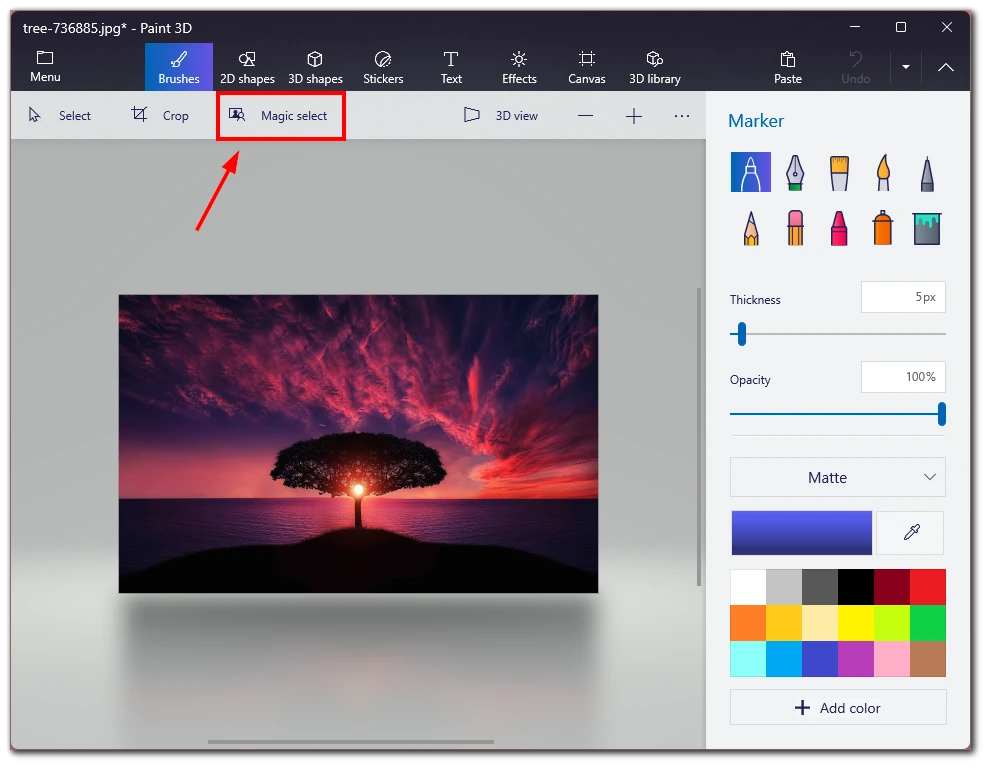
- Z izbranim orodjem Magična izbira kliknite in povlecite nad objekt, okoli katerega želite izrezati ozadje. Paint 3D bo samodejno zaznal robove predmeta, ki ga želite ohraniti, in okoli njega ustvaril prozorno ozadje.
- Upoštevajte, da je orodje Magična izbira v programu Paint 3D zelo učinkovito, vendar morda ne bo vedno ustvarilo želene izbire. Če se to zgodi, lahko izbor izboljšate ročno. To storite tako, da v orodni vrstici izberete orodje “Dodaj” ali “Odstrani” in kliknete na območja slike, ki jih želite dodati ali odstraniti iz izbora.
- S klikom na “Done” izrežite želeni predmet s slike.
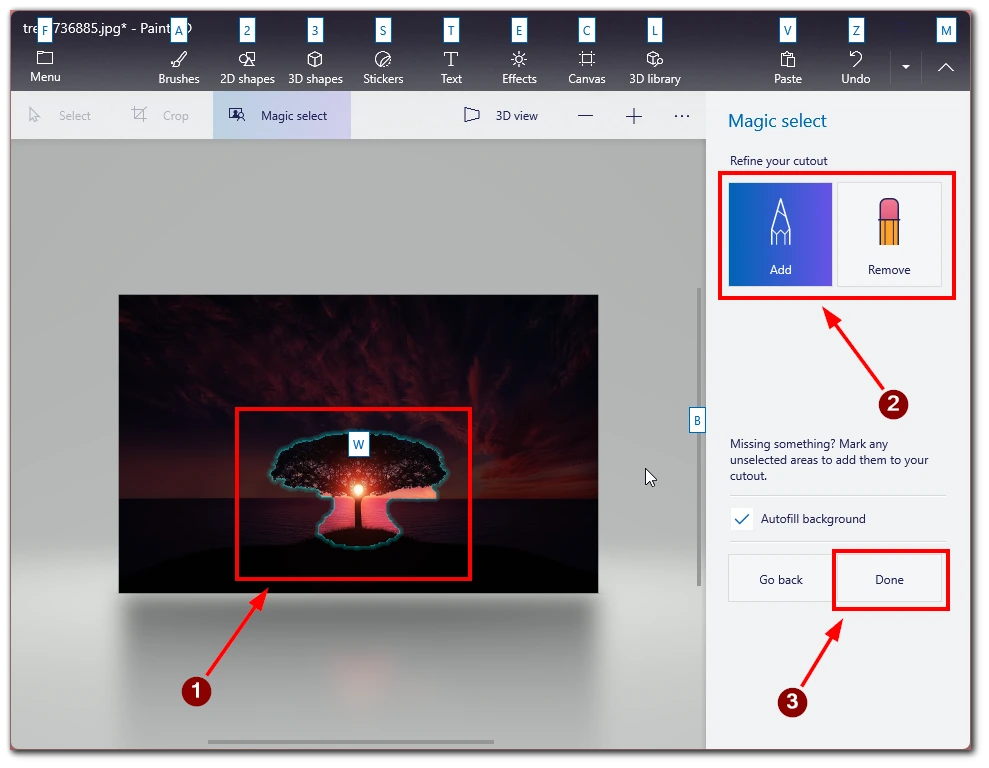
- Nato ga povlecite na stran in izberite preostalo ozadje. Pritisnite Delete na tipkovnici, da ga izbrišete.
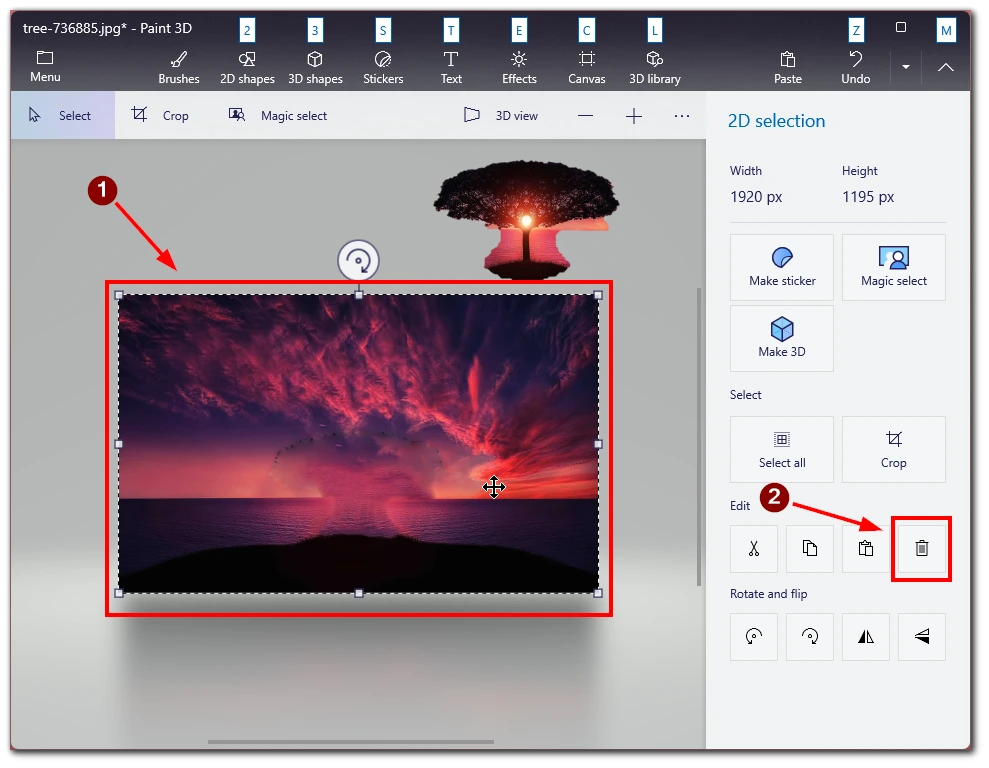
Upoštevajte, da bo po odstranitvi ozadja za sliko morda še vedno obstajal prizor, zato ga odstranite tako, da v meniju orodij izberete možnost Canvas in vklopite možnost Transparent Canvas (prozorno platno).
Nasveti za prozorno ozadje v programu Paint
Ustvarjanje prozornega ozadja v programu Paint je lahko preprost postopek, vendar je treba biti pozoren na podrobnosti, da dosežete želene rezultate. Tukaj je nekaj nasvetov, ki jih upoštevajte pri odstranjevanju ozadja s slike v programu Paint:
- Izberite pravo orodje. Paint ponuja več orodij za odstranjevanje ozadja na sliki, med drugim orodje Čarobna palica, orodje Izbor proste oblike in orodje Pravokotni izbor. Vsako orodje deluje drugače in je lahko bolj ali manj učinkovito, odvisno od slike, s katero delate. Eksperimentirajte z vsakim orodjem in poiščite najboljše orodje za svojo sliko.
- Uporabite funkcijo povečave. Pri delu s podrobnimi slikami je lahko koristno, če sliko povečate in se prepričate, da izbirate natančno. Za povečavo slike uporabite tipki Ctrl in + na tipkovnici. Za pomanjševanje uporabite tipki Ctrl in -.
- Izboljšajte izbiro. Začetni izbor morda ne bo popoln, tudi če boste uporabili pravo orodje in bili pozorni na podrobnosti. Izbor lahko izboljšate tako, da z orodjem Eraser odstranite neželena območja ali z orodjem Paintbrush dodate manjkajoča območja.
- Preverite robove. Ko odstranite ozadje, preverite robove predmeta in se prepričajte, da so čisti in gladki. Če so robovi nazobčani ali so ostali piksli ozadja, jih očistite z orodjem Eraser ali Paintbrush.
- Shranite kot datoteko PNG. Ko odstranite ozadje, sliko shranite kot datoteko PNG. Datoteke PNG podpirajo prosojnost, kar pomeni, da bo ozadje ostalo prosojno, ko boste sliko uporabili v drugih programih.
Če sledite pravim korakom in ste pozorni na podrobnosti, lahko prozorno ozadje v programu Paint ustvarite hitro in preprosto. S temi nasveti lahko ustvarite osupljive grafike, ki bodo navdušile vaše občinstvo in naredile vtis.
Katere druge storitve lahko uporabite, da bo ozadje prozorno?
Microsoft Paint je osnovni program za urejanje slik, s katerim lahko zagotovite prozornost ozadja, druga naprednejša orodja za urejanje slik pa lahko zagotovijo večjo natančnost in prilagodljivost. Tukaj je še nekaj drugih storitev, ki jih lahko uporabite za prozornost ozadja:
Adobe Photoshop
Adobe Photoshop je profesionalna programska oprema za urejanje slik, ki ponuja širok nabor orodij in funkcij za odstranjevanje ozadja in ustvarjanje prozornih slik. V programu Photoshop lahko z orodjem Magic Wand, orodjem Lasso ali orodjem Pen naredite natančne izbire, rezultate pa lahko natančno prilagodite z uporabo slojev prilagajanja, mask in drugih naprednih funkcij.
GIMP
GIMP (GNU Image Manipulation Program) je brezplačna in odprtokodna programska oprema za urejanje slik, s katero lahko ustvarite prozorne slike. Podobno kot Photoshop ponuja GIMP vrsto orodij za izbiranje in odstranjevanje ozadja, vključno z orodji Fuzzy Select, Scissors Select in Paths.
Canva
Canva je spletno orodje za grafično oblikovanje, ki ponuja vrsto predlog, slik in oblikovnih elementov za ustvarjanje grafike za družbene medije, trženje in druge namene. Čeprav Canva ne ponuja toliko naprednih funkcij za urejanje kot Photoshop ali GIMP, vam omogoča, da ozadje naredite prozorno z orodjem “Odstranjevalec ozadja”.
Magija obrezovanja
Clipping Magic je spletna storitev za odstranjevanje ozadja s slik. S storitvijo Clipping Magic naložite sliko, označite področja, ki jih želite ohraniti in odstraniti, storitev pa opravi vse drugo. Čeprav Clipping Magic ni popolna programska oprema za urejanje slik, je lahko uporaben za hitro odstranjevanje ozadij s slik.
Storitev, ki jo boste izbrali za prozorno ozadje, je odvisna od vaše ravni izkušenj, proračuna in posebnih potreb. Osnovna orodja za urejanje slik, kot je Paint, so lahko dobro izhodišče, naprednejša orodja, kot sta Photoshop ali GIMP, pa ponujajo večjo natančnost in prilagodljivost.